چگونه از طریق گوگل، در یک سایت خاص جستجو کنیم؟ (نکاتی که برای جستجوی حرفهای در گوگل نیاز دارید)
این نکات از سادهترین نکات مربوط به جستجو است، اما دانستنشان برای کسی که میخواهد در اینترنت جستجو کند، از نان شب هم واجبتر است!
همانطور که میدانید، گوگل (Google) و هر موتور جستجوی دیگری به سایتهای مختلف سر میزند و کلمات کلیدی موجود در صفحات سایتها را در بانک اطلاعاتی خود ذخیره (cache) و سپس دستهبندی یا در اصطلاح، index میکند. بعد از اینکه این اطلاعات، طبقهبندی شد، حالا میشود امکانات بسیاری را در جستجو در نظر گرفت.
سادهترین آنها این است که صفحاتی لیست شوند که یک کلمه خاص در آنها موجود است.
یا مثلاً صفحاتی که در عنوان (title) آنها یک کلمه خاص وجود داشته باشد.
و یا صفحاتی که در آدرس آنها فلان کلمه باشد و ...
و یکی از مهمترینهای آنها که موضوع اصلی صحبت ماست، این است که از موتور جستجو بخواهیم فقط در بین صفحات یک سایت خاص دنبال یک کلمه بگردد. مثلاً در سایت آفتابگردان، دنبال رشته کلمه «اینترنت چگونه کار میکند» بگردد.
برای اینکه جستجویتان را محدودتر کنید و سریعتر به نتیجه مطلوبتر برسید، باید بدانید چطور به گوگل منظورتان را بفهمانید.
گوگل، عملگرهایی را برای خودش تعریف کرده است که اگر در بین کلمات جستجویتان قرار دهید، میتوانید منظور خاصی را به گوگل بفهمانید.
عملگری که ما نیاز داریم برای جستجو در یک سایت خاص، عملگر :site است.
اگر در کادر جستجوی گوگل، در ابتدای کلمات مورد نظرتان، کلمه کلیدی site و سپس یک دو نقطه و بعد، دامنهی یک سایت را بزنید و سپس یک فاصله (Space) بزنید و کلمات کلیدی خود را تایپ کنید، گوگل در سایتی که مقابل کلمه site نوشتهاید دنبال آن کلمات کلیدی میگردد.
به طور مثال، فرض کنید میخواهیم در سایت آفتابگردان، دنبال مقالاتی بگردیم که درباره «تایپ فارسی» هستند. این عبارت را در گوگل تایپ میکنیم:
site:aftab.cc تایپ فارسی
همانطور که میبینید، لازم نیست www را تایپ کنیم. (البته اگر تایپ کنید اشتباه نمیشود، بلکه فقط شاید نتایج کمتری پیدا شود)
برای مشاهده نتایج این جستجو اینجا کلیک کنید.
حالا شما برای تمرین، در سایت irna.ir دنبال عبارت «سفرهای استانی رئیس جمهور» بگردید.
مطمئناً وارد گوگل شدهاید و در کادر جستجو این عبارت را تایپ کردهاید:
site:irna.ir سفرهای استانی رئیس جمهور
با این ترفند، خیلی سریع و ساده میتوانید در صفحات مختلف یک سایت دنبال صفحه مورد نظرتان بگردید.
البته ابتدای مطلب گفتیم که گوگل، فقط صفحاتی از یک سایت را میشناسد و برای شما لیست میکند که قبلاً به آنها سر زده باشد و در دیتابیس خود ذخیره کرده باشد.
عملگرهایی که در گوگل میتوانید استفاده کنید، محدود هستند، بنابراین سعی کنید آنها را به خاطر بسپارید و تمرین کنید تا در جستجو مهارت پیدا کنید. جستجوی خوب و سریع، یک هنر به حساب میآید.

مهمترین عملگرها را همراه با نحوهی استفاده از آنها لیست میکنم:
عملگر inurl
url همان آدرس یک صفحه است و in هم که یعنی "در". اگر عبارت :inurl را در کادر جستجو درج کنید و کلمهی خود را مقابل آن بنویسید، گوگل دنبال صفحاتی میگردد که این کلمه در آدرس (in url) آنها باشد.
به طور مثال اگر در گوگل چنین چیزی را جستجو کنید:
inurl:aftabgardan
در اینصورت، صفحاتی لیست میشوند که در آدرس آنها کلمه aftabgardan باشد. (به نتایج این جستجو نگاه کنید و به آدرسها که به رنگ سبز هستند دقت کنید که همه، شامل کلمه aftabgardan هستند)
توجه: اگر بیش از یک کلمه در مقابل :inurl تایپ کنید، فقط کلمه اول برای آدرس در نظر گرفته میشود و بقیه کلمات، حکم جستجوی عادی را دارند (در متن صفحه جستجو میشوند) اگر میخواهید بیش از یک کلمه برای url در نظر بگیرید، میتوانید از عملگر allinurl استفاده کنید.
توجه کنید که میتوانیم این عملگرها را با هم ترکیب کنیم، مثلاً اگر بخواهیم فقط در سایت آفتابگردان دنبال صفحاتی بگردیم که آدرس آنها شامل کلمه type باشند، اینطور در گوگل تایپ میکنیم:
site:aftab.cc inurl:type
عملگر intitle
کلمه title یعنی «عنوان». پس اگر در گوگل عبارت :intitle را تایپ کنید و کلمهای را مقابل آن بنویسید، گوگل دنبال صفحاتی میگردد که در عنوان آنها این کلمه وجود داشته باشد.
طبیعتاً عنوان یک صفحه، موضوع کل آن صفحه را مشخص میکند. پس اگر یک کلمه در عنوان یک صفحه باشد، یعنی آن مطلب در مورد این کلمه است... (پس به اهمیت این عملگر پی ببرید!)
فرض کنید میخواهید صفحاتی را بیابید که در عنوان آنها کلمه «فارسی» باشد. شرط جستجو به این صورت خواهد بود:
intitle:فارسی
با شرط زیر، دنبال صفحاتی میگردید که کلمات «تایپ فارسی» در عنوان آنها باشد:
چند نکته مهم
1- اگر لیستی از صفحات را یافتید و مثلاً روی یکی از آنها کلیک کردید و آن سایت بالا نیامد (یعنی موقتاً یا دائماً در دسترس نبود) در زیر گزینه مربوطه در صفحه جستجو، روی Cached کلیک کنید تا حداقل متن صفحه را که در گوگل ذخیره شده است مشاهده کنید (به تصویر بالا دقت کنید)... (نکته خیلی مهمی بود، ساده از کنارش رد نشوید)
2- فکر میکنید این دو شرط با هم چه فرقی دارند:
1- تایپ صحیح فارسی
2- "تایپ صحیح فارسی"
اولی بدون علامت نقل قول است و دومی داخل علامت.
دابل کوتیشن (Double Quotation) یکی از مهمترین نکات در جستجو است. اگر عبارتی را داخل دابل کوتیشن قرار دهید، گوگل دنبال صفحاتی میگردد که این عبارت دقیقاً به همین صورت در آن صفحه وجود داشته باشد. یعنی مثلاً در مثال بالا، اول کلمه تایپ بیاید و بعد در کنار آن کلمه صحیح و بعد کلمه فارسی.
اما شرط اول دنبال صفحاتی میگردد که کلمات تایپ و صحیح و فارسی در آنها وجود داشته باشد و برایش چندان مهم نیست که این کلمه در کنار هم باشند یا یکی در پایین صفحه و بقیه در جاهای دیگر و در مطالب دیگر!
پس شرط دوم، نتایج را به هدف نزدیکتر میکند.
بد نیست فرق دو جستجوی بالا را هم ببینید: جستجو با شرط اول - جستجو با شرط دوم
البته گزینه اول، در هر دو حالت، سایت آفتابگردان است که این، خود نکته جالبی دارد که در حوصلهی این مقاله نمیگنجد.
3- یک جستجوگر حرفهای برای یافتن نتیجه دلخواه، باید مدام محدودهی جستجو را کوچکتر کند. با این تفاسیر، شما بگویید این شرط، چه صفحاتی را لیست میکند:
site:aftab.cc intitle:"تایپ صحیح فارسی" inurl:type
4- اگر املای یک کلمه انگلیسی را ندانستید، هر طور که در ذهن دارید تایپ و جستجو کنید. اگر اشتباه کرده باشید، گوگل صحیح آن را به شما پیشنهاد میدهد. مثلاً فرض کنید نمیدانید quotation را چطور مینویسند و تایپ میکنید: quatation گوگل به شما درست آن را نشان میدهد: اینجا کلیک کنید
حرف آخر
من که بیش از پنج سال است که کارم جستجو است و در روز به طور متوسط بیش از 100 بار در موتورهای جستجو مطالب مختلف را جستجو میکنم، نکتهای بیشتر از این چند نکته نیاز نداشتهام و با جرأت حاضرم در جستجو حریف بطلبم!
پس سعی کنید این نکات را خوب یاد بگیرید تا بتوانید وقت کمتری صرف یافتن نتیجه دلخواهتان کنید.
گوگل پس از این كه موتور جستجوی وب را ساخت، کمتر کسی فکر می کرد بتواند در عرض مدتی کم به محبوب ترین موتورجستجو در جهان تبدیل شود! ولی این طور شد و به محبوب ترین و بزرگترین موتور جستجوی جهان تبدیل شد البته این موتور جستجو در بردارنده قابلیتهای جالبی است كه چندان به چشم نمیآیند. جستجوگر گوگل دارای قابلیتهایی است که دانستن آنها میتواند در بسیاری از موارد در مدت زمان کوتاهتری شما را به نتایج دلخواهتان برساند. ممكن است بدانید چطور میشود از گوگل برای كسب اطلاعات مربوط به یك پرواز، یافتن یك تعریف یا حل یك مساله ساده ریاضی استفاده كنید؛ ولی در اینجا فهرستی از چند روشی كه حرفهایها برای جستجو در گوگل از آنها استفاده میكنند، آورده شده است.از جمله این ترفندها می توان به قابلیت جستجو در یك نمودار مقایسهای درباره یك موضوع خاص، پیدا كردن آنچه كه قبلا در گوگل یافتهاید، محدود کردن فرمت فایل قابل جستجو، جستجو در یك بازه زمانی خاص و… اشاره نمود.
تذکر: برای استفاده از قابلیت های مذکور ابتدا باید در گوگل حساب (Account) باز کنید و سپس وارد آن شوید.یا اگر حساب کاربری دارید وارد حساب کاربری خود شوید.
جستجو برای یك نمودار مقایسهای درباره یك موضوع خاص:
ابتدا وارد حساب گوگل خود شوید و سعی كنید در Google Squared بهدنبال مجموعهای از اطلاعات بگردید. برای مثال در Google Squared عبارت «رولر كوستر» (Roller Coaster) را جستجو كنید تا نموداری از بیست رولر كوستر بلند جهان را ببینید.
پیدا كردن آنچه را كه قبلا در گوگل یافتهاید:
با این ترفند می توانید در تاریخچه جستجوی گوگل خود بگردید.
برای این کار ابتدا وارد حساب گوگل خود شوید و تاریخچه وب (Web history) را فعال كنید.
جستجوهای خود را انجام دهید سپس برای دیدن پیشینه جستجوهای خود و بررسی دوباره آنها نگاهی بهhttp://www.google.com/history بیندازید.
اگر میخواهید تاریخچه جستجو به دستگاه موبایل شما نیز وصل شود، وقتی درحال حركت هستید، كلمههای جستجو را بهجای تایپ كردن، بگویید. جستجوی صوتی گوگل، نرمافزاری طراحی شده برای گوشیهای آیفون، بلكبری و نوكیا S60 V3 است كه میتوانید براحتی آن را دانلود و نصب كنید.
در یك بازه زمانی خاص بهدنبال اطلاعات میگردید:
گزینه خط زمانی Timeline (واقع در نوار ابزار سمت چپ) بهشما اجازه میدهد روی هر محدودهای از زمان متمركز شوید و اطلاعات جمعآوری شده از منابع مناسب را ببینید. نتایج خود را در تصاویر گوگل فیلتر كنید. كلمهای را جستجو كنید كه تعداد زیادی تصویر برای شما بازگرداند (مثلا صخره یا دشت).
در قسمت پایین سمت چپ نوار كناری در تصاویر گوگل، گزینهای اختصاصی برای دیدن انواع خاص تصویر مثل هنری و عكس خواهید دید.
بهدنبال نوع خاصی از فایل هستید:
گوگل تنها برای محتوای HTML نیست؛ هرچیزی را كه بهدنبال آن هستید، بنویسید سپس نوع فایل را بهصورت filetype:tag در آخر آن اضافه كنید.
برای مثال عبارت «filetype:doc» تنها فایلهای سند (.doc) را بهعنوان نتیجه برای شما برمیگرداند. این قابلیت جستجو از PDF، فرمتهای مایكروسافت آفیس،SWF و انواع بسیار بیشتری پشتیبانی میكند.
مثلا اگر دفترچه راهنمای دوربین دیجیتال خود را گم کردهاید و میخواهید نسخهای از آن را در گوگل پیدا و دانلود کنید. بهنظر شما بهترین روش برای جستجوی یک مقاله علمی، کتاب رایگان، دفترچه راهنمای وسیلهای که بتازگی خریدهاید یا … چیست؟ همانطور که میدانید فرمت PDF یکی از مشهورترین قالبهایی است که برای ذخیرهسازی فایلهای متنی در محیطهای مختلف از آن استفاده میشود، بهطوریکه در حال حاضر بیش از 90 درصد کتابهای الکترونیکی، دفترچههای راهنمای قطعات در اینترنت، مقالات علمی و … با این فرمت ذخیره شدهاند و شما میتوانید در این زمینه دستور جستجوی خود در گوگل را به شکل زیر وارد کنید:
windows xp installation filetype:pdf
توجه: با وارد کردن دستور فوق راهنمای نصب ویندوز اکسپی به فرمت پیدیاف نمایش داده خواهد شد.
توجه: برای جستجوی فایل به فرمتهای دیگر نیز میتوانید پسوند فایل مربوط را مقابل عبارت Filetype وارد کنید. بهعنوان مثال چنانچه بخواهید فایلهایی با فرمت پاورپوینت یافت شود، باید دستور فوق را به شکل زیر وارد کنید:
windows xp installation filetype:ppt
نتایج پیشنهادی مختلف گوگل را كنار یكدیگر مقایسه كنید:
به Web Seer سری بزنید تا یك مقایسه تصویری از دو جستجو را ببینید. شاید Web Seer یك محصول گوگل بهنظر نیاید، ولی توسط دو جستجوگر حرفهای ساخته شده است و نتایج جالبی درباره نتایج گوگل ارائه میكند.
در یک نوع دامنه خاص URL جستجو كنید:
اگر رشته خاصی از حروف یا كلماتی از URL صفحهای را میدانید كه بهدنبالش هستید، میتوانید از «inurl» برای یافتن آن استفاده كنید. مثلا اغلب وبسایتهایی كه وبكم عمومی ارائه میكنند، عبارت view/view.shtml را در URL خود دارند؛ بنابراین جستجوی عبارت inurl:view/view.shtml میتواند URL وبكمهای مختلفی را از سراسر جهان برگرداند.
انواع خاصی از سایت ها را جستجو كنید:
شما میتوانید انواع گوناگونی از سایتها را با وارد كردن یك علامت كوچكتر (») قبل از نوع سایتی كه میخواهید، جستجو كنید. برای مثال عبارت penguins site:».edu كلمه پنگوئن را در تمام سایتهای .edu جستجو میكند
- نویسنده : یزد فردا
- منبع خبر : خبرگزاری فردا
















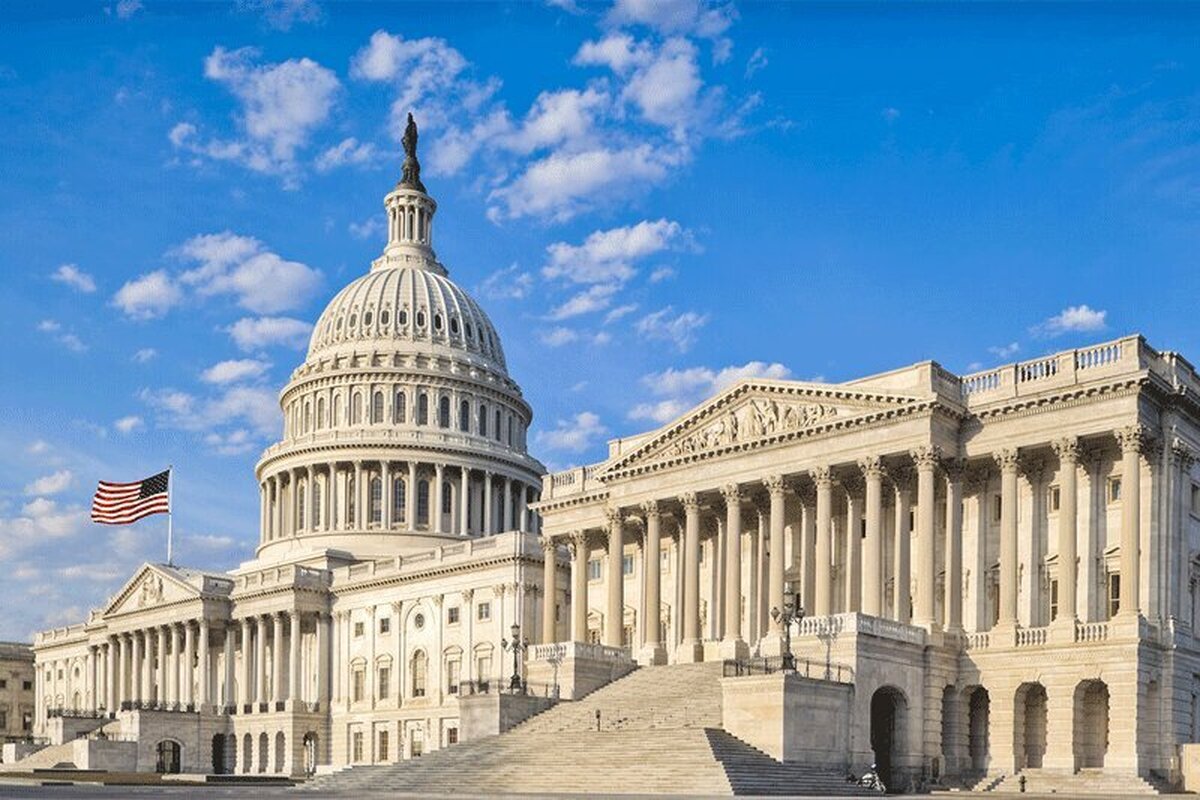








شنبه 23,نوامبر,2024